Ce tutoriel explique comment installer un certificat SSL sur le serveur Microsoft Forefront TMG. Si vous avez déjà généré votre CSR et reçu les fichiers de certificat de votre autorité de certification, vous pouvez sauter la première partie et passer directement aux instructions d’installation.
En prime, nous avons également inclus des conseils utiles sur la façon d’obtenir le meilleur fichier de certificat SSL pour votre serveur TMG.
Table des matières
- Générer un code CSR sur Microsoft Forefront TMG
- Installer un certificat SSL sur Microsoft Forefront TMG
- Testez votre installation SSL
- Où acheter le meilleur certificat SSL pour Microsoft TMG Server ?
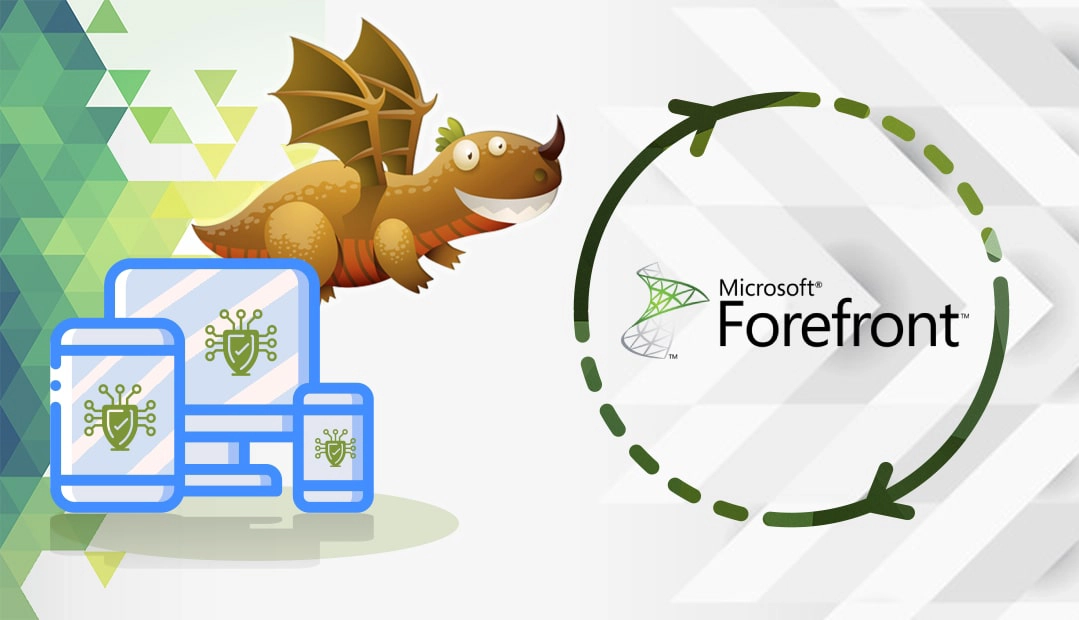
Générer un code CSR sur Microsoft Forefront TMG
Deux possibilités s’offrent à vous :
- Utilisez notre générateur de RSC pour créer automatiquement la RSC.
- Dans votre système Windows Server, vous disposez du gestionnaire Internet Information Services (IIS). Suivez notre tutoriel étape par étape sur la façon de générer un CSR sur IIS.
Une fois que vous avez créé votre code CSR et que vous avez demandé avec succès un certificat SSL, vous pouvez passer aux étapes d’installation.
Installer un certificat SSL sur Microsoft Forefront TMG
Une fois que l’autorité de certification a émis tous les fichiers de certificats SSL nécessaires dans votre boîte de réception, vous devez les réinstaller sur le système que vous avez utilisé pour créer la RSC, dans notre cas, Microsoft IIS.
Consultez nos guides sur l’installation d’un certificat SSL sur IIS.
- Comment installer un certificat SSL sur IIS 7 ? (étapes 1 à 6)
- Comment installer un certificat SSL sur IIS 8 & 8.5 (étapes 1 à 5)
Note : Si vous avez créé et installé le certificat SSL sur un système différent de celui qui héberge votre serveur TMG, vous devrez exporter et déplacer le certificat SSL avec sa clé privée au format PFX de ce système et l’importer sur le système qui héberge votre système TMG. Veuillez vous référer à Microsoft pour de plus amples instructions.
Après l’installation ou l’exportation/importation (si nécessaire), vous devez configurer un nouvel auditeur web sur votre serveur Forefront TMG et lui assigner votre certificat SSL.
Configurer un nouveau Web Listener sur votre serveur Forefront TMG
- Ouvrir ForeFront TMG Management
- Cliquez sur Démarrer > Tous les programmes
- Cliquez sur Microsoft Forefront TMG, puis sur Forefront TMG Management.
- Dans la fenêtre Forefront TMG, sous Microsoft Forefront Threat Management Gateway, développez Forefront TMG (votre serveur).
- Cliquez sur Firewall Policy, puis sur l’onglet Toolbox à droite, développez Network Objects et cliquez sur New > Web listener.
- Dans la fenêtre de l’assistant de définition d’un nouvel auditeur Web, dans la zone Nom de l’auditeur Web, entrez un nom pour votre auditeur Web, puis cliquez sur Suivant.
- Sur la page Sécurité de la connexion client, sélectionnez Exiger des connexions sécurisées SSL avec lesclients et cliquez sur Suivant.
- Sur la page Adresses IP de l’auditeur Web, sous Écouter les requêtes Web entrantes sur ces réseaux, cochez Interne , puis cliquez sur Sélectionner une adresse IP.
- Sous Adresses IP disponibles, sélectionnez l’adresse que vous souhaitez utiliser et cliquez sur Ajouter.
- Après avoir ajouté l’adresse IP, cliquez sur OK.
- De retour à la page Nouvelles adresses IP d’auditeurs Web, cliquez sur Suivant.
- Sur la page Certificats SSL de l’auditeur, sélectionnez Utiliser un seul certificat pour cet auditeur Web, puis cliquez sur Sélectionner un certificat.
- Dans la fenêtre Sélectionner un certificat, sous Sélectionner un certificat dans la liste des certificats disponibles, sélectionnez le nouveau certificat SSL que vous avez importé/installé sur ce système et cliquez sur Sélectionner.
- De retour dans l’assistant de définition d’un nouvel auditeur Web, cliquez sur Suivant
- Sur la page Paramètres d’authentification, dans la liste déroulante Sélectionner comment les clients fourniront des informations d’identification à Forefront TMG, sélectionnez Pas d’authentification, puis cliquez sur Suivant.
- Sur la page Paramètres d’authentification unique, cliquez sur Suivant.
- Sur la page de l’assistant Compléter le nouvel auditeur Web, vérifiez votre configuration, puis cliquez sur Terminer.
- Enfin, de retour sur la page Forefront TMG, cliquez sur Appliquer
Félicitations, vous avez installé avec succès un certificat SSL sur Microsoft Forefront TMG.
Testez votre installation SSL
Après avoir installé un certificat SSL sur Microsoft Forefront TMG, la première chose à faire est d’analyser votre nouvelle installation SSL pour des erreurs potentielles. Nous vous recommandons d’utiliser ces outils SSL très efficaces, conçus pour vous fournir des rapports instantanés sur votre certificat SSL.
Où acheter le meilleur certificat SSL pour Microsoft Forefront TMG ?
Le meilleur endroit pour acheter un certificat SSL pour Microsoft Forefront TMG est un vendeur SSL réputé tel que SSL Dragon. Nos prix sont les plus compétitifs du marché, mais les avantages sont encore plus nombreux. Nous proposons des réductions importantes et des offres exclusives sur tous nos certificats SSL, mais surtout un service clientèle cinq étoiles.
SSL Dragon s’occupe de la sécurité de vos données sensibles, afin que votre site web ou votre entreprise puisse prospérer en ligne !
Tous nos produits sont compatibles avec Microsoft Forefront TMG, et vous pouvez toujours utiliser nos outils d’aide tels que SSL Wizard et Advanced Certificate Filter pour trouver le produit SSL parfait pour votre projet.
Si vous trouvez des inexactitudes ou si vous avez des détails à ajouter à ces instructions d’installation de SSL, n’hésitez pas à nous faire part de vos commentaires à l’adresse [email protected]. Votre contribution serait très appréciée ! Nous vous remercions.
Economisez 10% sur les certificats SSL en commandant aujourd’hui!
Émission rapide, cryptage puissant, confiance de 99,99 % du navigateur, assistance dédiée et garantie de remboursement de 25 jours. Code de coupon: SAVE10






















